 excel数据求和
excel数据求和
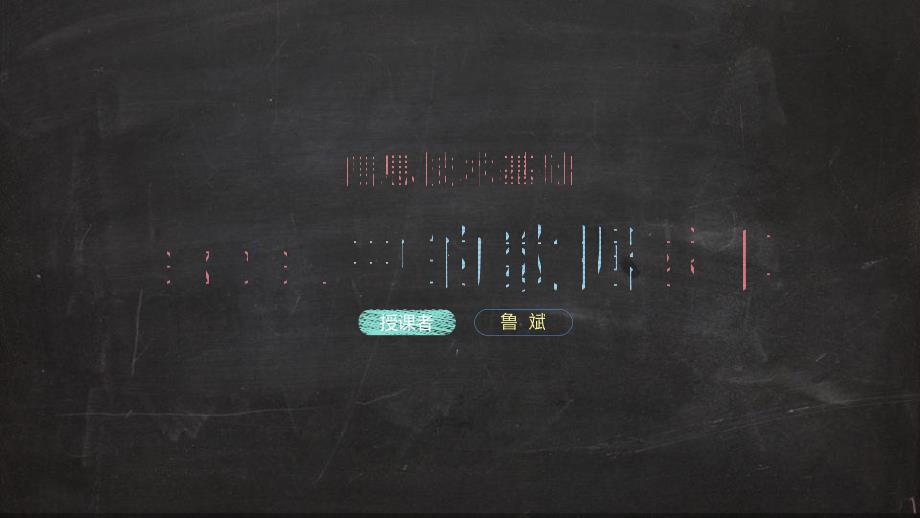


《excel数据求和》由会员分享,可在线阅读,更多相关《excel数据求和(14页珍藏版)》请在装配图网上搜索。
1、授课者学习目的01公示的使用数据求和01201620172015201X公式以等号开头,由运算符、单元格地址、数值、函数等组成使用公式计算的一般操作步骤:先选择存放结果的单元格,然后在其中输入公式,按回车键使用公式计算时,公式的内容显示在数据编辑栏的“编辑框”内,计算结果则显示在单元格内。公式的复制:先选择公式所在的单元格,再用鼠标拖动选定单元格右下角的填充柄,可将公式复制到其他单元格。公式的使用01您的内容打在这里,或者通过复制您的文本后,在此框中选择粘贴,并选择只保留文字。01(1)选择需要求和的数据区域;(2)单击常用工具栏上的自动求和按钮“”使用自动求和功能可以对一个区域内的行、列分别
2、进行求和计算,计算结果分别存放在对应的行或列的右边或下边单元格内。对单一区域的自动求和操作步骤自动求和0101选择存放结果的空白单元格02单击常用工具栏上的自动求和按钮“”03选择多个需要求和的数据区域04单击编辑栏上的输入按钮“”使用自动求和功能也可以对多个区域内的数据同时自动进行求和计算,计算结果存放在指定的空白单元格内。01 练习计算每位学生的总分0202选择存放结果的空白单元格在单元格内先输入“=”,然后输入表达式;例如:“=sum(C2:H2)”单击编辑栏上的输入按钮“”或按键盘上的回车键。03Excel函数实际上是已经定义好的公式用于求和的函数是sum(参数)04在“函数分类”列表框中选择函数的类别在函数名列表框中选择sum,单击“确定”输入或选择求和的数据区域,单击“确定”选择存放结果的空白单元格,单击常用工具栏上的粘贴函数按钮“”,或者选择“插入/函数”命令,弹出“粘贴函数”对话框;
- 温馨提示:
1: 本站所有资源如无特殊说明,都需要本地电脑安装OFFICE2007和PDF阅读器。图纸软件为CAD,CAXA,PROE,UG,SolidWorks等.压缩文件请下载最新的WinRAR软件解压。
2: 本站的文档不包含任何第三方提供的附件图纸等,如果需要附件,请联系上传者。文件的所有权益归上传用户所有。
3.本站RAR压缩包中若带图纸,网页内容里面会有图纸预览,若没有图纸预览就没有图纸。
4. 未经权益所有人同意不得将文件中的内容挪作商业或盈利用途。
5. 装配图网仅提供信息存储空间,仅对用户上传内容的表现方式做保护处理,对用户上传分享的文档内容本身不做任何修改或编辑,并不能对任何下载内容负责。
6. 下载文件中如有侵权或不适当内容,请与我们联系,我们立即纠正。
7. 本站不保证下载资源的准确性、安全性和完整性, 同时也不承担用户因使用这些下载资源对自己和他人造成任何形式的伤害或损失。
